হাইপারলিঙ্কগুলি মূলত হাইপারটেক্সট ডকুমেন্টের বৈশিষ্ট্য ছিল - সম্পর্কিত নথিগুলির জটিল, একটি বিশেষ মার্কআপ ল্যাঙ্গুয়েজ (এইচটিএমএল) ব্যবহার করে সংকলিত। এই জাতীয় দস্তাবেজগুলিতে এগুলি মূল সংযোগকারী উপাদান, যার সাহায্যে পাঠ্যের কিছু অংশ থেকে এটি সম্পর্কিত অন্যান্য নথিতে স্থানান্তর হয়। যাইহোক, বর্তমানে, এই ধরণের সক্রিয় উপাদানগুলি প্রায়শই কেবল লিঙ্ক হিসাবে উল্লেখ করা হয়, বেশিরভাগ ফরম্যাটে সমর্থিত হয় যেখানে পাঠ্য নথি বৈদ্যুতিনভাবে সংরক্ষণ করা হয়।
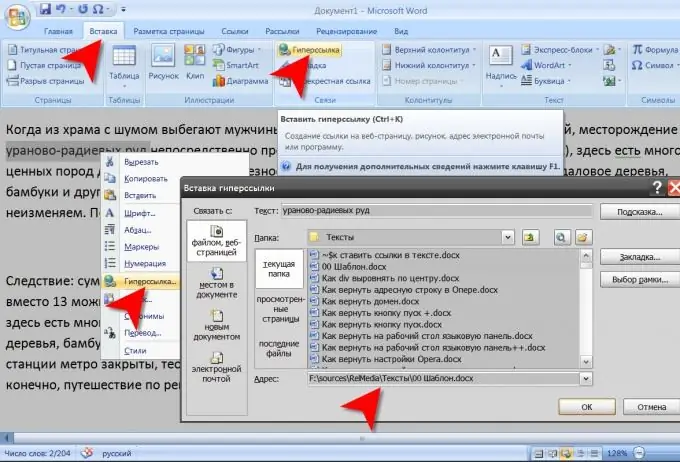
নির্দেশনা
ধাপ 1
হাইপারটেক্সট ডকুমেন্টের এইচটিএমএল উত্সে একটি লিঙ্ক স্থাপন করতে "একটি" ট্যাগ ব্যবহার করুন। উদাহরণস্বরূপ, এই জাতীয় কোডের একটি অংশটি দেখতে এরকম হতে পারে:
পাঠ্য লিঙ্ক
এই ট্যাগটি দুটি অংশ (খোলার এবং সমাপনী) নিয়ে গঠিত, যার মধ্যে পাঠ্যটি স্থাপন করা হয়েছে যা কোনও লিঙ্ক হিসাবে ব্যবহারকারীর কাছে দৃশ্যমান হবে। Href অ্যাট্রিবিউট অবশ্যই প্রারম্ভিক ট্যাগের বন্ধনীগুলির মধ্যে রাখতে হবে এবং সেই লিঙ্কটি নির্দেশ করা উচিত এমন ফাইল বা ওয়েব উত্সের ঠিকানা থাকতে হবে। হাইপারলিঙ্কটি প্রদর্শনের জন্য এটি সর্বনিম্ন কোডের প্রয়োজন, তবে এই লিঙ্কটির উপস্থিতি সম্পর্কে তথ্য সহ খোলার ট্যাগের ভিতরে অন্যান্য বৈশিষ্ট্য স্থাপন করা যেতে পারে, পাশাপাশি এটি বিভিন্ন ইভেন্টে কীভাবে প্রতিক্রিয়া দেখা উচিত (হাওয়ারিং, ক্লিক করা ইত্যাদি)।
ধাপ ২
উত্পন্ন ট্যাগটি নথির উত্স কোডে নিজেই রাখুন বা পৃষ্ঠা নথিটি ব্যবহার করুন যদি এই নথিটি কোনও ইনস্টল করা সামগ্রী পরিচালনা সিস্টেম সহ কোনও সার্ভারে হোস্ট করা থাকে। এই জাতীয় সম্পাদকের একটি ভিজ্যুয়াল মোড থাকে, যার ফলে কোনও লিঙ্কটি কোনও শব্দ, শব্দগুচ্ছ, চিত্র বা পৃষ্ঠার অন্যান্য উপাদান তৈরি করতে, এটি নির্বাচন করা যথেষ্ট, সম্পাদক ইন্টারফেসে সংশ্লিষ্ট লিঙ্কটিতে ক্লিক করুন এবং ঠিকানাটি নির্দিষ্ট করুন যে ডায়ালগ বাক্সটি খোলে।
ধাপ 3
আপনি যদি ওয়ার্ড ফর্ম্যাটে কোনও পাঠ্য নথিতে কোনও লিঙ্ক সন্নিবেশ করতে চান, তবে আপনি যে লিঙ্কটি তৈরি করতে চান সেই শব্দ বা বাক্যটি হাইলাইট করে শুরু করুন। তারপরে সন্নিবেশ ট্যাবে যান এবং কমান্ডের লিঙ্ক গ্রুপের হাইপারলিঙ্ক বোতামটি ক্লিক করুন। এটি সম্পর্কিত ওয়ার্ড উপাদানটির জন্য একটি ডায়ালগ বক্স খুলবে। ডান মাউস বোতামের সাহায্যে নির্বাচিত পাঠ্যে ক্লিক করার পরে প্রসঙ্গ মেনুতে "হাইপারলিঙ্ক" আইটেম নির্বাচন করে একই উইন্ডোটি চালু করা যেতে পারে। অথবা আপনি এটি কেবলমাত্র সিটিআরএল + কে কীবোর্ড শর্টকাট টিপতে পারেন।
পদক্ষেপ 4
ডায়লগ বাক্সের নিয়ন্ত্রণগুলি ব্যবহার করে যা খোলে, আপনার কম্পিউটারে বা স্থানীয় নেটওয়ার্কে উপলভ্য কোনও উত্সে থাকা একটি নথি পান। যদি প্রয়োজনীয় ডকুমেন্টটি ইন্টারনেটে পোস্ট করা হয় তবে আপনি ব্রাউজার থেকে তার URL টি অনুলিপি করতে পারেন বা "ঠিকানা" ক্ষেত্রে "ম্যানুয়ালি" টাইপ করতে পারেন। তারপরে "ওকে" বোতামটি ক্লিক করুন এবং লিঙ্ক সন্নিবেশকরণ ক্রিয়াকলাপটি সম্পন্ন হবে।






